
इस सामग्री में, व्यवस्थापक और सामान्य रूप से विंडोज 10 में कमांड लाइन खोलने के कई तरीके। इसके अलावा, भले ही आप एक अनुभवी उपयोगकर्ता हैं, मैं यह नहीं पाता हूं कि आपको अपने लिए नए दिलचस्प विकल्प मिलेंगे (उदाहरण के लिए, कंडक्टर में किसी भी फ़ोल्डर से कमांड लाइन चलाना)। यह भी देखें: व्यवस्थापक की ओर से कमांड लाइन चलाने के तरीके।
कमांड लाइन को कॉल करने का सबसे तेज़ तरीका
व्यवस्थापक (वैकल्पिक) की ओर से स्ट्रिंग को शुरू करने का सबसे सुविधाजनक और तेज़ तरीका स्टार्ट बटन के एक नए संदर्भ मेनू का उपयोग (8.1 में दिखाई दिया, विंडोज 10 में दिखाई दिया), जिसे राइट क्लिक पर कहा जा सकता है "प्रारंभ करें" बटन या विंडोज कीस्ट्रोक (प्रतीक के साथ कुंजी) का उपयोग + एक्स। इस तथ्य के बावजूद कि विंडोज 10 के नवीनतम संस्करणों में, वहां से कमांड लाइन का लॉन्च गायब हो गया और पावरशेल इसके बजाय दिखाई दिया, आप कमांड लाइन को वापस कर सकते हैं यह मेनू:

पैरामीटर पर जाएं - वैयक्तिकरण - टास्कबार और "Windows PowerShell Shell की कमांड लाइन को प्रतिस्थापित करें" आइटम को बंद करें, यह WIN + X मेनू में कमांड लाइन और स्टार्ट बटन पर राइट क्लिक पर वापस कर देगा।
आम तौर पर, विन + एक्स मेनू सिस्टम के कई तत्वों तक त्वरित पहुंच का प्रतिनिधित्व करता है, लेकिन इस लेख के संदर्भ में हम वस्तुओं में रुचि रखते हैं।
- कमांड लाइन
- कमांड लाइन (प्रशासक)
रनिंग, क्रमशः, दो विकल्पों में से एक में कमांड लाइन।
शुरू करने के लिए विंडोज 10 की खोज का उपयोग करना
मेरी सलाह - अगर आपको नहीं पता कि विंडोज 10 में कुछ कैसे शुरू होता है या आपको कोई सेटिंग नहीं मिल रही है, तो टास्कबार या विंडोज + की कुंजी पर खोज बटन पर क्लिक करें और इस आइटम का नाम टाइप करना प्रारंभ करें।

यदि आप "कमांड लाइन" टाइप करना शुरू करते हैं, तो यह खोज परिणामों में जल्दी से दिखाई देगा। उस पर एक साधारण क्लिक के साथ, कंसोल सामान्य मोड में खुल जाएगा। दाहिने माउस बटन के साथ पाए गए आइटम पर क्लिक करके, आप "व्यवस्थापक की ओर से भागो" आइटम का चयन कर सकते हैं, "व्यवस्थापक नाम से शुरू होने वाले ओएस आइटम" के नवीनतम संस्करण में भी एक अलग पैनल में दाईं ओर दिखाई दिया खोज परिणामों का।
कंडक्टर में कमांड लाइन खोलना
हर कोई नहीं जानता है, लेकिन एक्सप्लोरर में किसी भी फ़ोल्डर में (कुछ "वर्चुअल" फ़ोल्डर्स के अपवाद के साथ), आप शिफ्ट को पकड़ सकते हैं, एक्सप्लोरर विंडो में खाली जगह पर राइट-क्लिक करें पर क्लिक करें और "ओपन कमांड विंडो" का चयन करें मद। अद्यतन: विंडोज 10 1703 में, यह आइटम गायब हो गया, लेकिन आप कंडक्टर के संदर्भ मेनू में "ओपन कमांड विंडो" आइटम वापस कर सकते हैं।
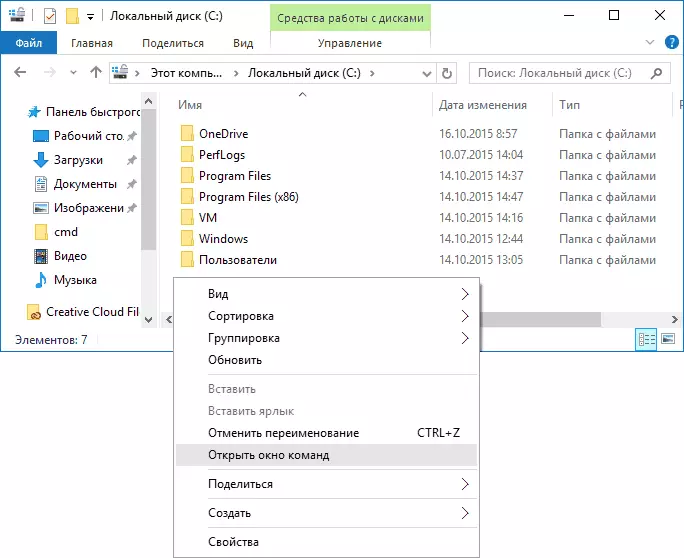
यह क्रिया कमांड लाइन खोलने (व्यवस्थापक से नहीं) को खोल देगी जिसमें आप उस फ़ोल्डर में होंगे जिसमें निर्दिष्ट कदम किए गए थे।
व्यवस्थापक की ओर से कमांड लाइन चलाने के लिए कार्य प्रबंधक का उपयोग करना
अन्य चीजों के साथ विंडोज 10 टास्क मैनेजर, आपको प्रोग्राम चलाने की अनुमति देता है और इसका उपयोग कमांड लाइन को त्वरित रूप से लॉन्च करने के लिए किया जा सकता है: टास्क मैनेजर मेनू में, फ़ाइल का चयन करें - एक नया कार्य चलाएं और CMD.EXE दर्ज करें

यदि आप आइटम को "व्यवस्थापक अधिकारों के साथ कार्य बनाएँ" को चिह्नित करते हैं, तो कमांड लाइन प्रासंगिक अधिकारों के साथ लॉन्च की जाएगी।
Cmd.exe लॉन्च करें
कमांड लाइन सामान्य विंडोज 10 प्रोग्राम (और न केवल) है, जो एक अलग निष्पादन योग्य cmd.exe फ़ाइल है, जो फ़ोल्डरों में स्थित है c: \ windows \ system32 और c: \ windows \ syswow64 (यदि आपके पास x64 संस्करण है विंडोज 10 का)।
यही है, अगर आप इसे सीधे वहां से चला सकते हैं यदि आपको व्यवस्थापक की ओर से कमांड लाइन को कॉल करने की आवश्यकता है - संदर्भ मेनू के वांछित आइटम के दाएं क्लिक और चयन के माध्यम से चलाएं। आप किसी भी समय कमांड लाइन तक पहुंचने के लिए स्टार्ट मेनू में या टास्कबार पर डेस्कटॉप पर या टास्कबार पर एक cmd.exe लेबल भी बना सकते हैं।

डिफ़ॉल्ट रूप से, Windows 10 के 64-बिट संस्करणों में, कमांड लाइन चलाते समय, वर्णित विधियों को पहले System32 से cmd.exe के साथ खुलता है। मुझे नहीं पता कि Syswow64 से प्रोग्राम के साथ काम करने में अंतर है या नहीं, लेकिन फ़ाइल आकार अलग हैं।
कमांड लाइन को तुरंत चलाने का एक और तरीका "सीधे" - कीबोर्ड पर विंडोज + आर कुंजी दबाएं और "रन" विंडो में cmd.exe दर्ज करें। फिर बस ठीक क्लिक करें।
विंडोज 10 कमांड लाइन कैसे खोलें - वीडियो निर्देश
अतिरिक्त जानकारी
हर कोई नहीं जानता, लेकिन विंडोज 10 में कमांड लाइन ने नई सुविधाओं का समर्थन करना शुरू किया, जिनमें से सबसे दिलचस्प है कि कीबोर्ड (CTRL + C, CTRL + V) और माउस का उपयोग करके कॉपी और सम्मिलित कर रहे हैं। डिफ़ॉल्ट रूप से, ये कार्य अक्षम हैं।
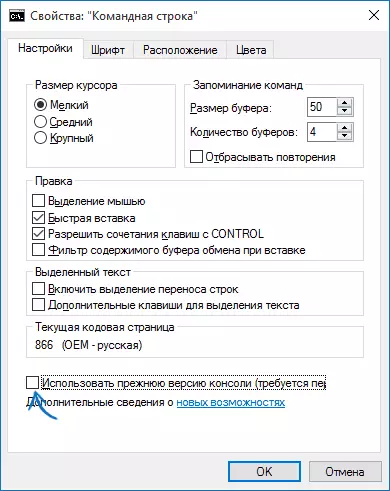
सक्षम करने के लिए, पहले से ही चल रही कमांड लाइन में, शीर्ष पर बाएं आइकन पर राइट-क्लिक करें, "गुण" का चयन करें। "कंसोल के पिछले संस्करण का उपयोग करें" मार्क को हटाएं, "ओके" पर क्लिक करें, कमांड लाइन बंद करें और इसे फिर से शुरू करें ताकि CTRL कुंजी के साथ संयोजन अर्जित किया जा सके।
